| recebido por e-mail, desconheço a origem real. Vamos configurar o seu Outlook Express para que você possa ver todos os seus papéis de carta e outros arquivos sem problemas. Sempre que você reformatar o seu computador estas configurações terão que ser refeitas. 1. Abra o seu Outlook Express. 2. Vá em Ferramentas > Opções. 3. A primeira aba é a Geral. Configure conforme screen abaixo: 4. Aba Leitura. Configure conforme screen abaixo: Obs.: Eu não uso marca o primeiro item para que eu possa identificar quais as mensagens que já foram lidas ou não. 5. Aba Confirmações. Configure conforme screen abaixo: 6. Aba Envio. As configurações para essa aba são em duas etapas, veja screens abaixo: Obs.: Nessa primeira etapa eu não marco "Incluir automaticamente no catálago os destinatários das respostas", porque o catálago de endereços ficará muito cheio de endereços que você provavelmente nunca vai usar. Deixe desmarcado e coloque no catálogo apenas os endereços de seus amigos e endereços importantes. Segunda etapa: Após configurar essa aba, clique no botão "Configurações de HTML", do item Formato para envio de mensagens. Veja screen abaixo: Obs.: Esta segunda configuração é responsável pela inclusão de imagens em suas mensagens. Deixe em branco o item "Recuar texto da mensagem na resposta". Com isto evitamos criar aquela linha preta vertical ou o sinal de >> que ficam na lateral esquerda dos emails ao responder. 7. Aba Redação. Configure conforme screen abaixo: Obs.: Nesta aba você pode configurar a Fonte que quer usar nos seus emails: tipo, cor e tamanho. Para isso, basta clicar no botão Configurações, em Email, no item Fonte para Redação. Se você participa de grupos do Yahoo, você deve ativar o seu Cartão de Visitas para que ele possa ser inserido nos seus emails quando eles forem enviados. Isto evita os Banners que são incluídos pelo Yahoo normalmente quando você envia os seus emails para os seus grupos. Para isto basta você ativar o quadradinho junto da palavra Email, clicar na setinha e procurar pelo seu email no Catálago de Endereços e inserir. Lembre-se antes de colocar o seu endereço de email no seu Catálago de Endereços. 8. Aba Assinatura. Deixe como está, a não ser que você queira criar uma assinatura padrão. 9. Aba Verificação de Ortografia. Veja configuração no screen abaixo: 10. Aba Segurança. Configure conforme screen abaixo: Obs.: Para que você possa visualizar os anexos e os scripts usados nos emails e nos sites, você deverá marcar "Zona da Internet (menos segura, porém mais funcional)". Deixando desmarcado o item "Não permitir que sejam salvos nem abertos anexos que possam conter virus", você terá os arquivos anexados nos emails liberados. 11. Aba Conexão. Use a configuração padrão. 12. Aba Manutenção. Configure conforme screen abaixo: E está pronto. Agora você não terá nenhum problema para visualizar os seus papéis de carta enviados e recebidos. | ||
| |
sábado, 5 de novembro de 2011
Configurando o Outlook Express
Assinar:
Postar comentários (Atom)








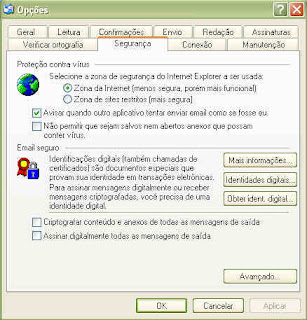

Nenhum comentário:
Postar um comentário
Olá,já que visitou-me agora deixe seu recadinho!